Yeni MacBook sahipleri sistemleri hakkında çılgınca sevdikleri kadar, hiçbir Apple logosuna sahip bir dizüstü bilgisayar bile en iyi şekilde çalışmaya hazır değil.
Ve yeni bir MacBook tatilini paketinden çıkarmak kesinlikle heyecan verici olsa da, MacBook'unuzun kullanımını kolaylaştıracak bir gün kontrol etmeniz gereken bir avuç tweaks, ipucu ve düzeltmeler var. Bazı kişisel favorilerimi buraya bir araya getirdim.
Listeleyebileceğim çok daha fazla şey var ve bazı favorilerinizi dışarıda bıraktığımdan eminim; bu nedenle yorumlar bölümünde yeni MacBook sahipleri için kendi Day One ipuçlarınızı bırakmakta özgürsünüz.
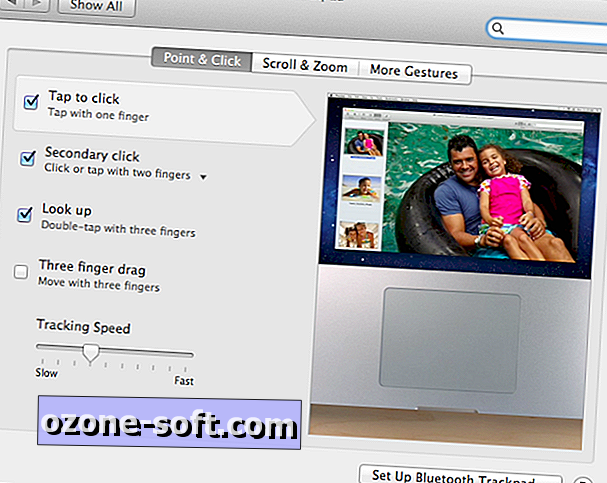
Tıkla tıkla
Bu beni kesinlikle delirtiyor. Sistem Tercihleri menüsüne girip yolu takip etmeden önce: Sistem Tercihleri> İzleme Paneli> İşaretle ve Tıkla, ardından "Tıklamak için dokunun" onay kutusunu işaretleyin, bir tıklamayı kaydetmek için dokunmatik yüzeye fiziksel olarak basmanız gerekir. Bu, bir Windows PC'de nasıl çalıştığının tam tersidir ve Windows yönteminin birkaç kez daha tartışmasız daha iyidir.
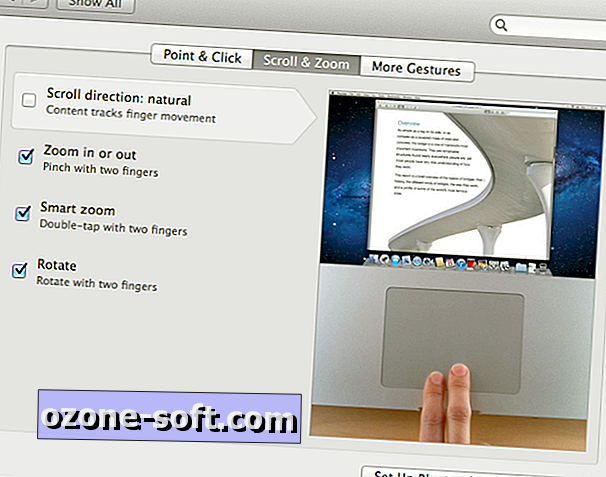
"Doğal" kaydırmayı ters çevir
Windows 8, iki parmakla kaydırma işleminin uzun süren yolunu tersine çevirerek OS X'i takip etti. Bir dizüstü bilgisayarı kullanmaya yeni başladığımda, yeni "doğal" yolun doğru hissedeceğinden eminim, ama şimdi değişmek için çok yolum var. (Evet, iz bırakma noktasından veya hareket topundan vazgeçmeyen adamlardan biri gibi ses çıkardığımı tamamen biliyorum.)
Klasik stile geri dönmek istiyorsanız, bir sayfa aşağı gitmek için parmaklarınızı yukarıdan aşağıya doğru çekmek istiyorsanız, Sistem Tercihleri> İzleme Paneli> Kaydır ve Yakınlaştır yolunu izleyin, ardından "Kaydırma yönü: doğal" kutusunun işaretini kaldırın.
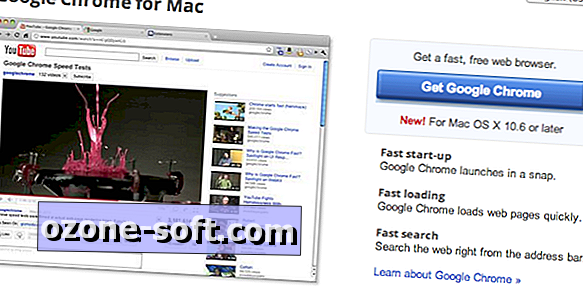
Yeni bir Web tarayıcısı edinin
Microsoft, IE’yi Windows 8’e (Windows’un önceki sürümlerinde olduğu gibi) paketler gibi, Apple da Safari’yi OS X’e paketler. Tamamen gayet iyi ve hatta şimdi düzgün bir bulut / eşitleme işlevine sahip, ancak her görev için mükemmel bir araç değil Bazı Web araçları Chrome veya hatta Firefox ile birlikte tasarlanmıştır.
Şu anda Google’ın Chrome tarayıcısına kısmi geliyorum çünkü ana Google hesabımda herhangi bir bilgisayardan, Windows veya Mac’ten oturum açabiliyor ve yer imlerime, postalarıma ve diğer özelliklere anında erişebiliyorum. En azından, ziyaret etmeye çalıştığınız bir Web sitesine takılı kalması durumunda iki veya daha fazla Web tarayıcısının yüklü olması mantıklıdır.
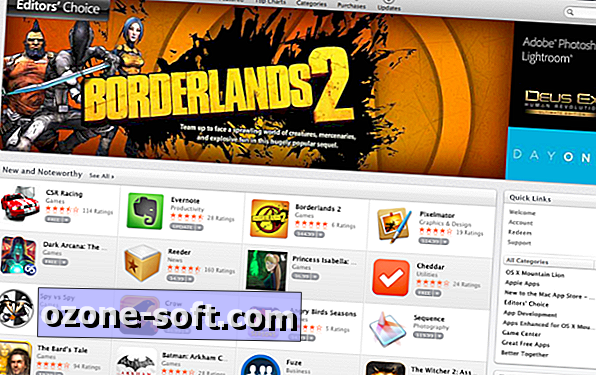
Uygulamalar için karşılaştırma mağazası
Akıllı bir hamlede, Apple, iOS aygıtlarında bulunana benzer bir şekilde OS X için bir App Store oluşturdu. (Microsoft, şimdi Windows 8'de benzer bir mağaza oluşturuyor.) Ancak iOS App Store'dan farklı olarak Mac'iniz için yalnızca Apple'ın resmi mağazasından değil, birçok kaynaktan yeni programlar alabilirsiniz.
Mac App Store geçen yıl piyasaya çıktığında, bazı karşılaştırmalı alışverişler yaptım ve Steam ve Amazon dahil olmak üzere sunulan yazılımların birçoğunun daha az başka yerlerde kullanılabildiğini gördüm. Apple App Store en uygun olabilir, ancak karşılaştırma mağazasına öder.
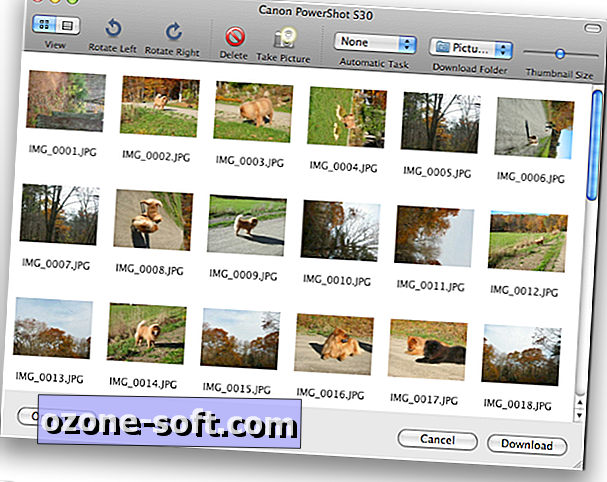
İPhoto yerine Image Capture kullanın
Apple'ın iPhoto uygulaması kesinlikle çok sayıda özelliğe sahip, çok güzel görünüyor ve fotoğraf düzenlemek ve paylaşmak için bir standart, ancak aynı zamanda şişirilmiş, zaman zaman yavaş olabilir ve görüntüleri bulmak zor bir kütüphanede varsayılan olarak saklıyor .
Bunun yerine, MacBook'unuzun üzerindeki Uygulamalar klasöründe bulacağınız Image Capture uygulamasını kullanın. Arayüz aşağı sıyrılarak basit ve basit şekilde telefonunuzdan veya kameranızdan herhangi bir klasöre fotoğraf çekebilirsiniz.













Yorumunuzu Bırakın